अपने मैक पर प्रदर्शन को कैसे मंद करें
कभी-कभी निर्माता द्वारा प्रदान की गई डिफ़ॉल्ट सेटिंग्स सिर्फ आपके लिए सही नहीं होती हैं, जिससे आप चाहते हैं कि आपके किसी भी तरह से आपकी पसंद के अनुसार इसे बदलने का कोई तरीका हो। इनमें से एक सेटिंग मैक मशीन पर डिस्प्ले को कम कर रही है। चमक के लिए डिफ़ॉल्ट सेटिंग्स कुछ उपयोगकर्ताओं के लिए काम नहीं करती हैं, और इसके लिए कई कारण हैं। हो सकता है कि आप वास्तव में अंधेरे स्थान पर हों और यहां तक कि dimmest serring भी आपके लिए बहुत हल्का है।
ऐसे समय में आप या तो डिफ़ॉल्ट सेटिंग के साथ काम कर सकते हैं भले ही आप उन्हें पसंद न करें, या आप इस तरह की एक उपयोगी मार्गदर्शिका पा सकते हैं जो आपको अपने मैक पर डिस्प्ले को कम करने में मदद करता है।
हां, अब ऐप्पल आपको जो करने की अनुमति देता है उससे अधिक प्रदर्शन को कम करने का एक तरीका है, और निम्न मार्गदर्शिका आपको जो कुछ जानने की आवश्यकता है उसे बताती है।
प्रदर्शन को कम करना
शैडी नामक एक निशुल्क ऐप आपको मैक की स्क्रीन के हल्केपन स्तर को उस चीज़ पर लाने की अनुमति देता है जिसे ऐप्पल ने आपको डिफ़ॉल्ट रूप से नहीं दिया है। यहां बताया गया है कि आप अपनी आंखों के अच्छे के लिए ऐप का उपयोग करने के बारे में कैसे जा सकते हैं।
1. छायादार ऐप डाउनलोड करें और इसे अपने मैक पर सहेजें। निकालने के लिए डाउनलोड किए गए संग्रह पर डबल-क्लिक करें, और फिर निकाले गए ऐप फ़ाइल को "एप्लिकेशन" फ़ोल्डर में खींचें और छोड़ दें ताकि ऐप लॉन्चपैड में दिखाई दे।
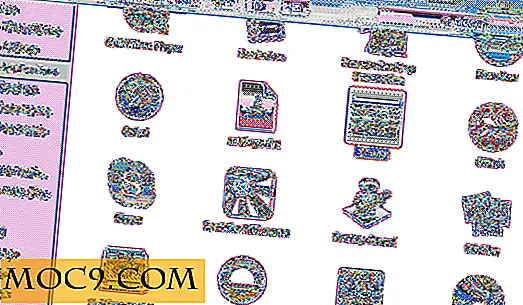
2. डॉक में लॉन्चपैड पर क्लिक करके और फिर शैडी ऐप पर क्लिक करके छायादार ऐप लॉन्च करें।

3. चूंकि ऐप को ऐप स्टोर के बाहर से डाउनलोड किया गया था, इसलिए आपसे पूछा जाएगा कि क्या आप वास्तव में इसे खोलना चाहते हैं। "ओपन" पर क्लिक करें।

4. जैसे ही ऐप लॉन्च होता है, आपको अपनी स्क्रीन की हल्कीता में एक अंतर दिखाई देगा।
ऐप मेनू बार में बैठता है। ऐप आइकन पर क्लिक करें, और आपको स्लाइडर देखना चाहिए जो आपको प्रकाश से अंधेरे और इसके विपरीत स्थानांतरित करने देता है। प्रदर्शन को मंद करने के लिए स्लाइडर को डार्क विकल्प पर खींचें।

5. आप स्लाइडर को लाइट विकल्प में भी ले जा सकते हैं।
ऐप के बारे में एक दिलचस्प बात है जिसे आपने अभी ऊपर इस्तेमाल किया है। जबकि आपने अनुमान लगाया होगा कि ऐप ने वास्तव में आपकी स्क्रीन के लिए हल्केपन के मूल्यों को बदल दिया है, लेकिन वास्तव में ऐसा नहीं हुआ। हालांकि, यह आपकी स्क्रीन पर एक भूरे रंग के ओवरले को रखा गया था और आपको लगता है कि यह वास्तव में प्रदर्शन को कम कर देता है।
निष्कर्ष
यदि आपके मैक पर डिफ़ॉल्ट सेटिंग्स आपको इच्छित चीज़ों को डिस्प्ले करने में मदद नहीं कर रही हैं, तो उपर्युक्त ऐप आपको एक पैसा खर्च किए बिना ऐसा करने में आपकी सहायता कर सकता है।


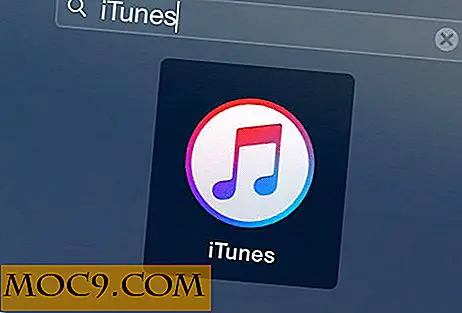



![वर्डप्रेस विज़ार्ड बंडल के साथ मास्टर वर्डप्रेस [भुगतान करें जो आप डील चाहते हैं]](http://moc9.com/img/mtedeals-091015-wordpress-wizard-bundle.jpg)
